windows裝mac雙系統(tǒng)的簡(jiǎn)單介紹
win10怎么安裝mac雙系統(tǒng)
準(zhǔn)備工作

創(chuàng)新互聯(lián)是一家專(zhuān)注于成都網(wǎng)站設(shè)計(jì)、做網(wǎng)站與策劃設(shè)計(jì),梁平網(wǎng)站建設(shè)哪家好?創(chuàng)新互聯(lián)做網(wǎng)站,專(zhuān)注于網(wǎng)站建設(shè)10余年,網(wǎng)設(shè)計(jì)領(lǐng)域的專(zhuān)業(yè)建站公司;建站業(yè)務(wù)涵蓋:梁平等地區(qū)。梁平做網(wǎng)站價(jià)格咨詢(xún):18982081108
Mac、Windows10 鏡像、不小于8G存儲(chǔ)空間的U盤(pán)
一、用BootCamp 工具制作啟動(dòng)U 盤(pán)
1.請(qǐng)將U 盤(pán)插入Mac 的USB 端口,在Mac 系統(tǒng)中打開(kāi)BootCamp工具,BootCamp助理的位置在--應(yīng)用程序--實(shí)用工具下,找到后雙擊打開(kāi)如圖所示:
系統(tǒng)win10安裝mac雙系統(tǒng)圖文教程圖1
2.選擇第一個(gè)選項(xiàng)(制作WIN10 U盤(pán)啟動(dòng))和第二個(gè)選項(xiàng)(獲取WINDOWS對(duì)應(yīng)的驅(qū)動(dòng))
系統(tǒng)win10安裝mac雙系統(tǒng)圖文教程圖2
3.選取正確的win10的ISO鏡像,目的磁盤(pán)選擇你確定是好的那個(gè)U盤(pán)(U盤(pán)記得先格式化一下,格式為Mac OS 擴(kuò)展(日志式))
系統(tǒng)win10安裝mac雙系統(tǒng)圖文教程圖3
4.這里需要一段時(shí)間,我們耐心等待安裝結(jié)束吧,快完成時(shí)會(huì)提示輸入系統(tǒng)密碼,你輸入你的密碼就好:
系統(tǒng)win10安裝mac雙系統(tǒng)圖文教程圖4
系統(tǒng)win10安裝mac雙系統(tǒng)圖文教程圖5
系統(tǒng)win10安裝mac雙系統(tǒng)圖文教程圖6
二、重啟電腦,用剛才做好的U盤(pán)啟動(dòng)盤(pán)安裝win10
1.重啟電腦長(zhǎng)按OPTION不放(兩邊按哪個(gè)都行)
系統(tǒng)win10安裝mac雙系統(tǒng)圖文教程圖7
2.然后會(huì)出現(xiàn)下圖所示,選擇第四個(gè)黃色U盤(pán)啟動(dòng),點(diǎn)回車(chē)進(jìn)入,然后就一步一步繼續(xù)就好
系統(tǒng)win10安裝mac雙系統(tǒng)圖文教程圖8
選擇剛剛分了80G的那個(gè)區(qū),點(diǎn)格式化,然后清除數(shù)據(jù)后就可以繼續(xù)安裝了(注意:其他分區(qū)和未分配的空間不要?jiǎng)樱瑒h除后Mac OS就崩潰了)
系統(tǒng)win10安裝mac雙系統(tǒng)圖文教程圖9
這里依然需要耐心等會(huì)!
系統(tǒng)win10安裝mac雙系統(tǒng)圖文教程圖10
最后沒(méi)意外的話(huà)會(huì)自動(dòng)重啟進(jìn)入win10的初始化界面
系統(tǒng)win10安裝mac雙系統(tǒng)圖文教程圖11
三、進(jìn)入win10 安裝對(duì)應(yīng)的BootCamo驅(qū)動(dòng)
1.雙擊打開(kāi)BootCamp文件夾
系統(tǒng)win10安裝mac雙系統(tǒng)圖文教程圖12
2.雙擊Setup文件安裝bootcamp驅(qū)動(dòng)
系統(tǒng)win10安裝mac雙系統(tǒng)圖文教程圖13
按照提示一步一步操作,最后點(diǎn)擊完成,會(huì)提示重啟電腦
系統(tǒng)win10安裝mac雙系統(tǒng)圖文教程圖14
四、打開(kāi)準(zhǔn)備好的WIN10激活工具,點(diǎn)擊激活就大功告成
電腦是win10和MACos雙系統(tǒng),雙系統(tǒng)怎么遷移到新的SSD固態(tài)硬盤(pán)上? 謝謝大神解答
如何把windows裝入ssd實(shí)現(xiàn)Mac雙系統(tǒng)步驟:
準(zhǔn)備工具:
1.windows 8 系統(tǒng)以上的PC(測(cè)試電腦win10)
2.硬盤(pán)一個(gè)最好ssd(測(cè)試型號(hào)鎂光MX200)SATA轉(zhuǎn)USB3.0(usb3.0的速度最快到400M/s) 的盒子或者線(xiàn)
3.U盤(pán)一個(gè)(2G以上)(用來(lái)下載驅(qū)動(dòng))
4.一個(gè)MacBook(測(cè)試型號(hào)MacBook Air (11-inch, Early 2015))
5.win10的系統(tǒng)鏡像
開(kāi)始:
1.在 Mac系統(tǒng)下打開(kāi)boot camp,插入U(xiǎn)盤(pán),然后Mac下的左上角有個(gè)操作選項(xiàng),點(diǎn)擊后又個(gè)下載windows支持軟件(其實(shí)這個(gè)就是驅(qū)動(dòng))后面裝系統(tǒng)要,大概800多兆吧,不大。
2.在PC端,如果是win10/8企業(yè)版的話(huà)直接在控制面板里打開(kāi)win to go,重點(diǎn)介紹不是專(zhuān)業(yè)版的系統(tǒng),這里用的是WTG輔助工具(附下載地址)蘿卜頭論壇的輔助軟件(輔助寫(xiě)入win的)
3.如果ssd第一次買(mǎi)來(lái)插入不能識(shí)別成U盤(pán)的話(huà)直接格式化成FAT32或者別的只要電腦能識(shí)別成U盤(pán)就可以,然后打開(kāi)win to go 輔助工具,查看請(qǐng)選擇可移動(dòng)設(shè)備,能否識(shí)別出你的硬盤(pán),點(diǎn)擊VHD模式,輔助工具界面要求選擇系統(tǒng)鏡像下的sources文件夾中\(zhòng)install.wim,你點(diǎn)開(kāi)系統(tǒng)鏡像在相應(yīng)的文件夾里找出\install.wim,選擇uefi+gpt,你會(huì)看到什么分區(qū)啊的,先不管,直接寫(xiě)入,寫(xiě)好后等win裝好后可以直接在win 里面分區(qū),點(diǎn)擊寫(xiě)入,然后啊就等啊等啊
4.顯示成功后,這時(shí)我們已經(jīng)成功的把win寫(xiě)入硬盤(pán)里,接入Mac,開(kāi)機(jī)長(zhǎng)按option鍵,你會(huì)看到EFI分區(qū),選擇啟動(dòng),進(jìn)入后什么激活啊(可以跳過(guò),進(jìn)入系統(tǒng)后用激活工具激活,先不管),設(shè)置好后插入U(xiǎn)盤(pán),進(jìn)入U(xiǎn)盤(pán)找到windowssupport,點(diǎn)開(kāi)Boot Camp,找到setup.exe,點(diǎn)開(kāi)后安裝Boot Camp自動(dòng)裝驅(qū)動(dòng),等驅(qū)動(dòng)安裝好后就可以直接用了,挺方便的。
5.分區(qū)
注意:建議win10,在輔助工具里不要亂分區(qū),會(huì)卡死在寫(xiě)入工程中。
缺點(diǎn):不能識(shí)別為系統(tǒng)硬盤(pán),不能設(shè)置為開(kāi)機(jī)啟動(dòng)盤(pán)。
windows怎么安裝蘋(píng)果雙系統(tǒng)
步驟一
先使用boot
camp
分割磁盤(pán)
1、在finder工具條中點(diǎn)選“前往”按鈕,在彈出的菜單中選擇“實(shí)用工具”:
2、在打開(kāi)的“實(shí)用工具”窗格中,選擇“實(shí)用工具”資料夾下的“boot
camp助理”程式:
3、執(zhí)行bootcamp程式,打開(kāi)“bootcamp助理”窗格第一步,是bootcamp的介紹,可直接點(diǎn)擊“繼續(xù)”按鈕進(jìn)了下一步:
4、在此步,是從當(dāng)前硬盤(pán)中給將要安裝的ms
windows操作系統(tǒng)的系統(tǒng)分區(qū)的重要一步。可以“使用32g”分區(qū),也可以均等分割,也可以拖動(dòng)中間的小點(diǎn)按需要?jiǎng)澐郑唧w根據(jù)使用情況來(lái)定。win7較xp要多些空間,同時(shí)如果你將在windows中安裝較多程序的話(huà)也建議多分一點(diǎn),但一般50g都應(yīng)該足夠了:
5、大小確定后點(diǎn)擊右下角的“分區(qū)”按鈕開(kāi)始分區(qū),很人性化的有進(jìn)度條顯示,而不像windows系統(tǒng)一樣分區(qū)只有干等著:
6、稍等一會(huì),分區(qū)完畢,切換到“開(kāi)始安裝windows”界面,提示插入系統(tǒng)光盤(pán):
7、系統(tǒng)光盤(pán)插入后直接點(diǎn)擊右下角的“開(kāi)始安裝”按鈕,一會(huì)系統(tǒng)系統(tǒng)會(huì)自動(dòng)重啟。
重啟正確讀取光盤(pán)后,會(huì)直接進(jìn)入到我們熟悉的windows安裝界面。
步驟二
安裝windows
os
1、重啟進(jìn)入分區(qū)界面后,一定要選擇bootcamp的分區(qū),然后點(diǎn)選“driveoptions(advanced)”按鈕:
2、在下一界面中,單擊“format”按鈕,先將把分區(qū)格式化成ntfs格式:
3、后面的操作就和ms
windows安裝步驟一樣了,直接等安裝過(guò)程完成,直到出現(xiàn)windows桌面即可:
步驟三
為windows安裝驅(qū)動(dòng)
待系統(tǒng)安裝完畢后,如果提示安裝驅(qū)動(dòng),先不要安裝集成的驅(qū)動(dòng),此步驟非常重要;
將蘋(píng)果電腦隨帶的蘋(píng)果系統(tǒng)光盤(pán)(或u盤(pán)系統(tǒng))插入光驅(qū),讓系統(tǒng)自動(dòng)安裝完成bootcamp驅(qū)動(dòng),雙擊光盤(pán)內(nèi)的setup.exe程序:
打開(kāi)歡迎使用boot
camp安裝程序:
在“boot
camp”窗口上,點(diǎn)擊“下一步”
之后一路點(diǎn)擊“下一步”,完成所有驅(qū)動(dòng)以及軟件的安裝;
在最后一步建議勾選上“apple
software
update(windows版)”復(fù)選框:
單擊“安裝”按鈕開(kāi)始安裝
安裝完畢后機(jī)器會(huì)自動(dòng)重啟,并進(jìn)入windows操作系統(tǒng);
進(jìn)入windows系統(tǒng)后建議運(yùn)行apple
software
update軟件,對(duì)驅(qū)動(dòng)進(jìn)行更新:
在以后需要切換系統(tǒng)時(shí),可以在開(kāi)機(jī)時(shí)按住alt鍵,會(huì)彈出系統(tǒng)選擇功能:
按鍵盤(pán)上的方向鍵選擇好系統(tǒng)后按回車(chē)鍵即可進(jìn)入相應(yīng)的系統(tǒng)。
windows電腦可以裝mac系統(tǒng)嗎
無(wú)論是蘋(píng)果筆記本電腦還是Mac一體機(jī),安裝的都是蘋(píng)果自家的Mac OS X系統(tǒng),而不是我們最常見(jiàn)的Windows系統(tǒng)。那么,普通電腦可以裝蘋(píng)果系統(tǒng)嗎?如果可以,要如何安裝呢?下面本文就來(lái)詳細(xì)介紹一下。
Q:普通電腦可以裝蘋(píng)果系統(tǒng)嗎?
A:可以,目前大多數(shù)Intel平臺(tái)電腦都可以安裝蘋(píng)果Mac OS系統(tǒng)。
一般來(lái)說(shuō),在非蘋(píng)果電腦上安裝蘋(píng)果Mac OS系統(tǒng),俗稱(chēng)“黑蘋(píng)果”。不過(guò),Mac OS系統(tǒng)的軟件兼容性較差,一般主要是一些專(zhuān)業(yè)設(shè)計(jì)師、視頻渲染等用戶(hù)使用的較多,娛樂(lè)軟件、游戲兼容較差,并且黑蘋(píng)果本身安裝十分折騰,如果是為了使用還是推薦Windows系統(tǒng),喜歡折騰可以考慮蘋(píng)果系統(tǒng)+Windows雙系統(tǒng)。
Windows電腦裝Mac系統(tǒng)教程
普通電腦,安裝蘋(píng)果Mac OS系統(tǒng),難點(diǎn)主要是驅(qū)動(dòng)兼容。黑蘋(píng)果下,大多數(shù)獨(dú)立顯卡、無(wú)線(xiàn)網(wǎng)卡無(wú)法驅(qū)動(dòng),部分觸摸板無(wú)法驅(qū)動(dòng),其他方面與蘋(píng)果機(jī)基本沒(méi)有區(qū)別。
普通電腦安裝蘋(píng)果系統(tǒng)比較折騰,適合技術(shù)控朋友嘗試,一般建議安裝雙系統(tǒng)。此外,在萬(wàn)能某寶上搜索“黑蘋(píng)果”也可以找到不少相關(guān)安裝蘋(píng)果系統(tǒng)的普通電腦,價(jià)格比蘋(píng)果電腦便宜很多,并且安裝的是雙系統(tǒng),適合一些設(shè)計(jì)類(lèi)用戶(hù)推薦。
根據(jù)賣(mài)家的說(shuō)法,蘋(píng)果系統(tǒng)在影視后期剪輯,平面圖形設(shè)計(jì)比win系統(tǒng)要流暢,要更快,用過(guò)蘋(píng)果手機(jī)的應(yīng)該知道,蘋(píng)果手機(jī)比安卓的系統(tǒng)要流暢,沒(méi)有用過(guò)蘋(píng)果系統(tǒng)的客戶(hù)可以體驗(yàn)下PC機(jī)器安裝蘋(píng)果系統(tǒng)這種黑科技,能大大提高工作效率。
黑蘋(píng)果倒騰起來(lái)有一定的難度,并且需要根據(jù)電腦下載相關(guān)驅(qū)動(dòng),教程相對(duì)復(fù)雜,本文就不詳細(xì)介紹了。如果你是電腦技術(shù)愛(ài)好者,可以去遠(yuǎn)景論壇爬爬看看相關(guān)黑蘋(píng)果系統(tǒng)安裝教程。
Win10下怎么安裝Mac雙系統(tǒng)
方法/步驟
1
在蘋(píng)果電腦上下載win10鏡像文件,或者用U盤(pán)把win10鏡像拷貝到蘋(píng)果電腦里。
2
在桌面打開(kāi)Launchpad——其他——bootcamp助理
3
打開(kāi)bootcamp助理后,點(diǎn)擊繼續(xù),進(jìn)入界面,有三個(gè)選項(xiàng),第一個(gè)是 制作win7或更高版本的安裝盤(pán)(市面上的新款macbook都是win8或更高),第二個(gè)選項(xiàng)是 從apple下載Windows支持軟件(也就是我們說(shuō)的驅(qū)動(dòng),必須安裝),第三個(gè) 安裝win7或更高版本。把三個(gè)選項(xiàng)都打上對(duì)勾。插上U盤(pán),點(diǎn)擊繼續(xù)。
4
選擇一開(kāi)始下載的win10鏡像,點(diǎn)擊繼續(xù)(此步驟會(huì)格式化你的U盤(pán),請(qǐng)做好資料備份!)
5
接下來(lái),bootcamp會(huì)自動(dòng)格式化U盤(pán),自動(dòng)制作win10安裝盤(pán),下載Windows驅(qū)動(dòng)(所耗時(shí)間與網(wǎng)速快慢有關(guān)),并且把驅(qū)動(dòng)安裝在U盤(pán)內(nèi)。
經(jīng)過(guò)漫長(zhǎng)的等待之后,會(huì)彈出添加新幫助程序工具。輸入密碼,點(diǎn)擊 添加幫助程序。
接下來(lái),創(chuàng)建用于windows的分區(qū),如果經(jīng)常使用windows,建議多分一些磁盤(pán)給windows。
分區(qū)完成,電腦會(huì)自動(dòng)重啟,啟動(dòng)安裝程序。
選擇語(yǔ)言。下一步。
激活windows,可以點(diǎn)擊我沒(méi)有產(chǎn)品密鑰。進(jìn)入系統(tǒng)后,可以再激活。選擇windows版本,同意條款。
選擇windows安裝位置,選擇分區(qū)4 BOOTCAMP。點(diǎn)擊格式化選項(xiàng)。
格式化完成,再選擇分區(qū)4,點(diǎn)擊下一步。開(kāi)始安裝。(windows會(huì)自動(dòng)安裝并重啟數(shù)次,耐心等待)
進(jìn)入windows設(shè)置界面,選擇使用快速設(shè)置。
為電腦添加賬戶(hù),密碼。點(diǎn)擊下一步。
windows10安裝完成。
16
打開(kāi)U盤(pán),雙擊bootcamp,進(jìn)入bootcamp后,點(diǎn)擊Setup。開(kāi)始安裝bootcamp驅(qū)動(dòng),點(diǎn)擊下一步。等待安裝。安裝完成后,大功告成。
windows如何安裝mac雙系統(tǒng)
非蘋(píng)果的windows電腦安裝macos系統(tǒng)對(duì)電腦硬件有一定要求,技術(shù)上要求較強(qiáng),而且不是所有硬件都可以安裝macos的,所以最方便的是利用虛擬機(jī)來(lái)安裝雙系統(tǒng),通過(guò)vmware等虛擬機(jī)軟件可以非常方便地安裝macos系統(tǒng)。
當(dāng)前文章:windows裝mac雙系統(tǒng)的簡(jiǎn)單介紹
本文地址:http://chinadenli.net/article33/dsipdps.html
成都網(wǎng)站建設(shè)公司_創(chuàng)新互聯(lián),為您提供、標(biāo)簽優(yōu)化、軟件開(kāi)發(fā)、關(guān)鍵詞優(yōu)化、品牌網(wǎng)站設(shè)計(jì)、動(dòng)態(tài)網(wǎng)站
聲明:本網(wǎng)站發(fā)布的內(nèi)容(圖片、視頻和文字)以用戶(hù)投稿、用戶(hù)轉(zhuǎn)載內(nèi)容為主,如果涉及侵權(quán)請(qǐng)盡快告知,我們將會(huì)在第一時(shí)間刪除。文章觀點(diǎn)不代表本網(wǎng)站立場(chǎng),如需處理請(qǐng)聯(lián)系客服。電話(huà):028-86922220;郵箱:631063699@qq.com。內(nèi)容未經(jīng)允許不得轉(zhuǎn)載,或轉(zhuǎn)載時(shí)需注明來(lái)源: 創(chuàng)新互聯(lián)
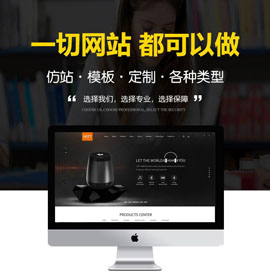
- 響應(yīng)式網(wǎng)站設(shè)計(jì)創(chuàng)意欣賞 2014-06-20
- 響應(yīng)式網(wǎng)站好還是獨(dú)立設(shè)計(jì)一個(gè)手機(jī)網(wǎng)站好 2013-12-23
- 響應(yīng)式網(wǎng)站建設(shè)復(fù)雜嗎?難不難? 2022-12-18
- 響應(yīng)式網(wǎng)站建設(shè)的主要成本有哪些? 2023-01-06
- 響應(yīng)式網(wǎng)站設(shè)計(jì)三種常見(jiàn)布局方式 2022-08-17
- H5響應(yīng)式網(wǎng)站建設(shè)定制 2021-01-16
- 臨潼網(wǎng)站建設(shè)培訓(xùn)班:響應(yīng)式網(wǎng)站和移動(dòng)網(wǎng)站有什么區(qū)別? 2023-03-04
- 深圳網(wǎng)站設(shè)計(jì)報(bào)價(jià),建站為什么要選擇H5響應(yīng)式網(wǎng)站設(shè)計(jì)? 2021-08-17
- 響應(yīng)式網(wǎng)站建設(shè),在設(shè)計(jì)過(guò)程中都有哪些注意事項(xiàng) 2021-09-14
- 中小企業(yè)做響應(yīng)式網(wǎng)站建設(shè)的好處有哪些 2018-03-15
- 響應(yīng)式網(wǎng)站制作優(yōu)勢(shì)有哪些? 2013-10-22
- 響應(yīng)式網(wǎng)站建設(shè)如何才能更又特色? 2020-12-05